Evitare l'installazione di InnfiRAT
TrojanConosciuto anche come: InnfiRAT strumento di accesso remoto
Ottieni una scansione gratuita e controlla se il tuo computer è infetto.
RIMUOVILO SUBITOPer utilizzare tutte le funzionalità, è necessario acquistare una licenza per Combo Cleaner. Hai a disposizione 7 giorni di prova gratuita. Combo Cleaner è di proprietà ed è gestito da RCS LT, società madre di PCRisk.
InnfiRAT virus, guida di rimozione
Cos'è InnfiRAT?
InnfiRAT è il nome di uno strumento di accesso o amministrazione remoto (RAT). In genere, questo tipo di software viene utilizzato per controllare i computer connessi in remoto. Tuttavia, ci sono molti casi in cui i criminali informatici cercano di indurre gli utenti a installare RAT in modo che possano usarli per eseguire azioni dannose. Per evitare seri problemi che possono essere causati con un software di questo tipo, si consiglia vivamente di disinstallarlo dal sistema il prima possibile.
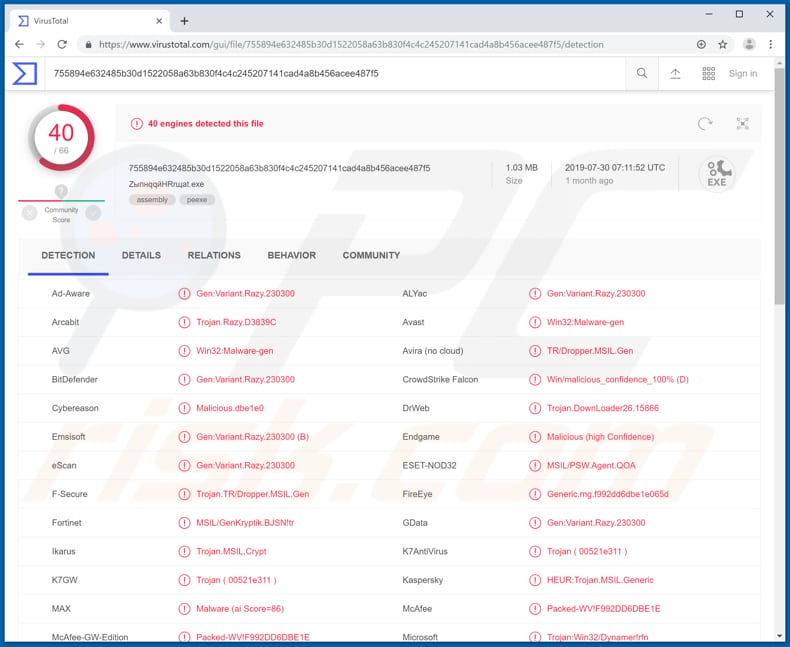
In genere, i criminali informatici utilizzano i RAT per rubare informazioni personali che potrebbero essere utilizzate per generare entrate in un modo o nell'altro. La ricerca mostra che i criminali informatici che diffondono InnfiRAT cercano di rubare informazioni sul portafoglio di criptovaluta, prendono di mira Bitcoin, Litecoin e possibilmente altri portafogli. I portafogli rubati possono essere utilizzati per effettuare transazioni fraudolente, che i criminali informatici possono svuotare i portafogli di criptovaluta trasferendo la criptovaluta ad altri portafogli di proprietà di loro o di altre parti. Inoltre, InnfiRAT è in grado di rubare i cookie del browser da browser come Chrome, Mozilla, Opera (e altri), nomi utente e password che vengono memorizzati su browser, dati di sessione e così via. Le credenziali ottenute possono essere utilizzate per rubare e-mail, servizi bancari, social network e altri account. Gli account rubati possono essere utilizzati per effettuare acquisti, transazioni fraudolente, inviare spam ad altre persone, estrarre denaro dalle persone che si trovano negli elenchi dei contatti delle vittime e così via. Un'altra caratteristica disponibile su InnfiRAT è l'acquisizione di screenshot. Significa che i cyber criminali possono usarlo per fare screenshot del sistema aperto, del browser o di altre finestre ogni volta che vogliono. Le schermate scattate potrebbero contenere dettagli personali che potrebbero essere utilizzati in modo improprio anche per scopi dannosi. InnfiRAT invia tutti i dati rubati al suo server C&C (comando e controllo), i criminali informatici possono utilizzare quel server per eseguire azioni dannose su un computer infetto. Ad esempio, potrebbero installare malware aggiuntivo come il ransomware. Il ransomware è un malware ad alto rischio che di solito è progettato per crittografare i file. Detto semplicemente, per bloccare i file delle vittime usando un algoritmo di crittografia avanzato che non può essere decifrato senza il software giusto. In genere, i criminali informatici sono gli unici a possedere quel software e costringono le vittime ad acquistarlo da loro pagando un determinato importo di riscatto. Inoltre, InnfiRAT può essere utilizzato per rubare informazioni come l'indirizzo IP della vittima, città, regione, paese, ecc. E processi in esecuzione. Può uccidere processi il cui nome contiene stringhe come "chrome", "firefox", "opera", "browser" e altri. InnfiRAT è uno strumento abbastanza potente che può aiutare i cyber criminali a generare entrate utilizzando i dati abusati in vari modi. Per evitare dati, perdite finanziarie, furto di identità, rubare vari account o / e computer infettati da altri malware e altri problemi, è necessario disinstallare immediatamente questo RAT.
| Nome | InnfiRAT strumento di accesso remoto |
| Tipo di minaccia | Trojan di accesso remoto |
| Nomi rilevati | Avast (Win32:Malware-gen), BitDefender (Gen:Variant.Razy.230300), ESET-NOD32 (MSIL/PSW.Agent.QOA), Kaspersky (HEUR:Trojan.MSIL.Generic), Lista completa (VirusTotal) |
| App installate | InnfiRAT può essere utilizzato per installare vari tipi di malware. |
| Sintomi | I RAT si infiltrano nei computer in modo furtivo e rimangono silenziosi, quindi nessun particolare sintomo è chiaramente visibile su una macchina infetta. |
| Metodi distributivi | Allegati e-mail infetti, pubblicità online dannose, social engineering, software crack. |
| Danni | Informazioni bancarie rubate, portafogli di criptovaluta, password di vari account, furto di identità, installazione di malware aggiuntivo. |
| Rimozione |
Per eliminare possibili infezioni malware, scansiona il tuo computer con un software antivirus legittimo. I nostri ricercatori di sicurezza consigliano di utilizzare Combo Cleaner. Scarica Combo CleanerLo scanner gratuito controlla se il tuo computer è infetto. Per utilizzare tutte le funzionalità, è necessario acquistare una licenza per Combo Cleaner. Hai a disposizione 7 giorni di prova gratuita. Combo Cleaner è di proprietà ed è gestito da RCS LT, società madre di PCRisk. |
Esistono molti strumenti di accesso remoto (RAT), tuttavia, anche quelli legittimi possono essere utilizzati dai criminali informatici che cercano di generare entrate in modo dannoso. Esempi di altri RAT sono Gh0st, Poison Ivy e NetWire. RAT diversi possono essere utilizzati per scopi diversi / includere funzionalità diverse. Ad ogni modo, il più delle volte le vittime incontrano problemi legati alla privacy, alla sicurezza della navigazione, alle finanze, al furto di identità e così via. Se è presente un RAT installato su un sistema e non è stato installato intenzionalmente, è necessario disinstallarlo il prima possibile.
In che modo InnfiRAT si è infiltrato nel mio computer?
Nella maggior parte dei casi i criminali informatici diffondono malware (o software legittimo che potrebbe essere utilizzato per scopi dannosi) attraverso campagne di spam, canali / strumenti di download di file o software non ufficiali, aggiornamenti di software falsi e strumenti di "cracking" del software (attivazione). Per diffondere malware attraverso campagne di spam che inviano e-mail a un numero di persone, queste e-mail contengono allegati dannosi come documenti di Microsoft Office, documenti PDF, file di archivio (come ZIP, RAR), file eseguibili come .exe o file JavaScript. Quando qualcuno lo apre, provoca l'installazione di uno o un altro programma dannoso. Esempi di fonti / canali di download di software inaffidabili e discutibili sono siti Web di download gratuiti, pagine di hosting di file gratuite, reti Peer-to-Peer (client torrent, eMule e così via) e altri strumenti simili. I criminali informatici li usano per mascherare i file dannosi come legittimi. Le persone che scaricano file utilizzando tali canali rischiano di scaricare che, se aperto, installerà software dannoso. Gli strumenti di aggiornamento software (programmi di aggiornamento) falsi causano danni quando scaricano malware invece di aggiornare i programmi installati o sfruttano bug, difetti di software obsoleto installato su un computer. Le persone che usano strumenti di attivazione non ufficiali per attivare software gratuitamente spesso infettano anche i computer con malware. Esistono molti strumenti di questo tipo progettati per installare malware e non attivare alcun programma.
Come evitare l'installazione di malware?
Raccomandiamo di scaricare, installare, aggiornare il software e navigare in Internet con attenzione. Non è consigliabile scaricare alcun file o programma utilizzando fonti discutibili. Dovrebbero essere scaricati da siti Web ufficiali e affidabili. È anche importante aggiornare i programmi installati solo tramite funzioni o strumenti implementati progettati da sviluppatori di software ufficiali. Inoltre, strumenti di attivazione non ufficiali spesso portano all'installazione di alcuni malware, inoltre, non è nemmeno legale utilizzare strumenti di questo tipo. Gli allegati inclusi nelle e-mail non pertinenti non devono essere aperti, soprattutto se inviati da indirizzi sconosciuti. In genere, i criminali informatici mascherano queste e-mail come importanti, ufficiali e così via. Un altro modo per evitare danni causati da programmi dannosi è quello di scansionare regolarmente il sistema operativo con un affidabile software anti-spyware o anti-virus e rimuovere sempre le minacce rilevate il più presto possibile. Se ritieni che il tuo computer sia già infetto, ti consigliamo di eseguire una scansione con Combo Cleaner Antivirus per Windows per eliminare automaticamente il malware infiltrato.
Rimozione automatica istantanea dei malware:
La rimozione manuale delle minacce potrebbe essere un processo lungo e complicato che richiede competenze informatiche avanzate. Combo Cleaner è uno strumento professionale per la rimozione automatica del malware consigliato per eliminare il malware. Scaricalo cliccando il pulsante qui sotto:
SCARICA Combo CleanerScaricando qualsiasi software elencato in questo sito, accetti le nostre Condizioni di Privacy e le Condizioni di utilizzo. Per utilizzare tutte le funzionalità, è necessario acquistare una licenza per Combo Cleaner. Hai a disposizione 7 giorni di prova gratuita. Combo Cleaner è di proprietà ed è gestito da RCS LT, società madre di PCRisk.
Menu:
- Cos'è InnfiRAT?
- STEP 1. Rimozione manuale di InnfiRAT malware.
- STEP 2. Controlla se il tuo computer è pulito.
Come rimuovere un malware manualmente?
La rimozione manuale del malware è un compito complicato, in genere è meglio lasciare che i programmi antivirus o antimalware lo facciano automaticamente. Per rimuovere questo malware, ti consigliamo di utilizzare Combo Cleaner Antivirus per Windows. Se si desidera rimuovere manualmente il malware, il primo passo è identificare il nome del malware che si sta tentando di rimuovere. Ecco un esempio di un programma sospetto in esecuzione sul computer dell'utente:

Se hai controllato l'elenco dei programmi in esecuzione sul tuo computer, ad esempio utilizzando Task Manager e identificato un programma che sembra sospetto, devi continuare con questi passaggi:
 Download un programma chiamato Autoruns. Questo programma mostra le applicazioni che si avviano in automatico, i percorsi del Registro di sistema e del file system:
Download un programma chiamato Autoruns. Questo programma mostra le applicazioni che si avviano in automatico, i percorsi del Registro di sistema e del file system:

 Riavvia il tuo computer in modalità provvisoria:
Riavvia il tuo computer in modalità provvisoria:
Windows XP and Windows 7: Avvia il tuo computer in modalità provvisoria. Fare clic su Start, fare clic su Arresta, fare clic su Riavvia, fare clic su OK. Durante la procedura di avvio del computer, premere più volte il tasto F8 sulla tastiera finché non viene visualizzato il menu Opzione avanzata di Windows, quindi selezionare Modalità provvisoria con rete dall'elenco.

Video che mostra come avviare Windows 7 in "modalità provvisoria con rete":
Windows 8: Vai alla schermata di avvio di Windows 8, digita Avanzato, nei risultati della ricerca selezionare Impostazioni. Fare clic su Opzioni di avvio avanzate, nella finestra "Impostazioni generali del PC", selezionare Avvio. Fare clic sul pulsante "Riavvia ora". Il vostro computer ora riavvierà. in "Opzioni del menu di avvio avanzate." Fai clic sul pulsante "Risoluzione dei problemi", quindi fare clic sul pulsante "Opzioni avanzate". Nella schermata delle opzioni avanzate, fare clic su "Impostazioni di avvio". Fai clic sul pulsante "Restart". Il PC si riavvia nella schermata Impostazioni di avvio. Premere "5" per l'avvio in modalità provvisoria con rete.

Video che mostra come avviare Windows 8 in "modalità provvisoria con rete":
Windows 10: Fare clic sul logo di Windows e selezionare l'icona di alimentazione. Nel menu aperto cliccare "Riavvia il sistema" tenendo premuto il tasto "Shift" sulla tastiera. Nella finestra "scegliere un'opzione", fare clic sul "Risoluzione dei problemi", successivamente selezionare "Opzioni avanzate". Nel menu delle opzioni avanzate selezionare "Impostazioni di avvio" e fare clic sul pulsante "Riavvia". Nella finestra successiva è necessario fare clic sul pulsante "F5" sulla tastiera. Ciò riavvia il sistema operativo in modalità provvisoria con rete.

Video che mostra come avviare Windows 10 in "Modalità provvisoria con rete":
 Estrarre l'archivio scaricato ed eseguire il file Autoruns.exe.
Estrarre l'archivio scaricato ed eseguire il file Autoruns.exe.

 Nell'applicazione Autoruns fai clic su "Opzioni" nella parte superiore e deseleziona le opzioni "Nascondi posizioni vuote" e "Nascondi voci di Windows". Dopo questa procedura, fare clic sull'icona "Aggiorna".
Nell'applicazione Autoruns fai clic su "Opzioni" nella parte superiore e deseleziona le opzioni "Nascondi posizioni vuote" e "Nascondi voci di Windows". Dopo questa procedura, fare clic sull'icona "Aggiorna".

 Controllare l'elenco fornito dall'applicazione Autoruns e individuare il file malware che si desidera eliminare.
Controllare l'elenco fornito dall'applicazione Autoruns e individuare il file malware che si desidera eliminare.
Dovresti scrivere per intero percorso e nome. Nota che alcuni malware nascondono i loro nomi di processo sotto nomi di processo legittimi di Windows. In questa fase è molto importante evitare di rimuovere i file di sistema. Dopo aver individuato il programma sospetto che si desidera rimuovere, fare clic con il tasto destro del mouse sul suo nome e scegliere "Elimina"

Dopo aver rimosso il malware tramite l'applicazione Autoruns (questo garantisce che il malware non verrà eseguito automaticamente all'avvio successivo del sistema), dovresti cercare il nome del malware sul tuo computer. Assicurati di abilitare i file e le cartelle nascosti prima di procedere. Se trovi il file del malware assicurati di rimuoverlo.

Riavvia il computer in modalità normale. Seguendo questi passaggi dovrebbe aiutare a rimuovere eventuali malware dal tuo computer. Nota che la rimozione manuale delle minacce richiede competenze informatiche avanzate, si consiglia di lasciare la rimozione del malware a programmi antivirus e antimalware. Questi passaggi potrebbero non funzionare con infezioni malware avanzate. Come sempre è meglio evitare di essere infettati che cercano di rimuovere il malware in seguito. Per proteggere il computer, assicurarsi di installare gli aggiornamenti del sistema operativo più recenti e utilizzare il software antivirus.
Per essere sicuri che il tuo computer sia privo di infezioni da malware, ti consigliamo di scannerizzarlo con Combo Cleaner Antivirus per Windows.
Condividi:

Tomas Meskauskas
Esperto ricercatore nel campo della sicurezza, analista professionista di malware
Sono appassionato di sicurezza e tecnologia dei computer. Ho un'esperienza di oltre 10 anni di lavoro in varie aziende legate alla risoluzione di problemi tecnici del computer e alla sicurezza di Internet. Dal 2010 lavoro come autore ed editore per PCrisk. Seguimi su Twitter e LinkedIn per rimanere informato sulle ultime minacce alla sicurezza online.
Il portale di sicurezza PCrisk è offerto dalla società RCS LT.
I ricercatori nel campo della sicurezza hanno unito le forze per aiutare gli utenti di computer a conoscere le ultime minacce alla sicurezza online. Maggiori informazioni sull'azienda RCS LT.
Le nostre guide per la rimozione di malware sono gratuite. Tuttavia, se vuoi sostenerci, puoi inviarci una donazione.
DonazioneIl portale di sicurezza PCrisk è offerto dalla società RCS LT.
I ricercatori nel campo della sicurezza hanno unito le forze per aiutare gli utenti di computer a conoscere le ultime minacce alla sicurezza online. Maggiori informazioni sull'azienda RCS LT.
Le nostre guide per la rimozione di malware sono gratuite. Tuttavia, se vuoi sostenerci, puoi inviarci una donazione.
Donazione
▼ Mostra Discussione